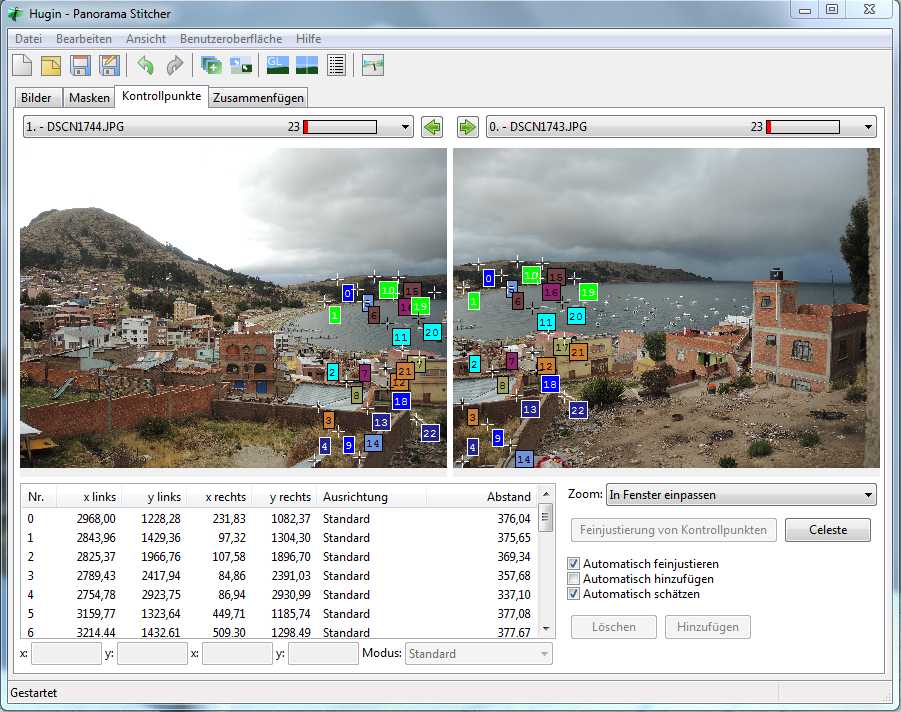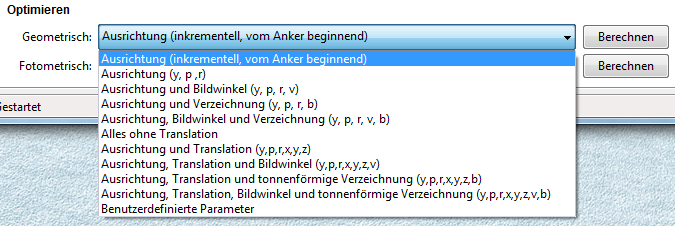∷ Digitalfotografie ∷ Panoramabilder erstellen (Hugin-Tutorial)
Einzelbilder vermitteln oftmals nur einen eingeschränkten Eindruck von einem ausgedehnten Motiv. Mittels eines Panoramafotos dagegen lassen sich große Plätze, weitläufige Landschaften oder stattliche Bauwerke in hoher Auflösung als Ganzes abbilden - bis hin zu einer kompletten 360°-Rundumansicht. Anders als bei einem Video-Clip kann der Betrachter die Blickrichtung selbst bestimmen und sich Zeit nehmen, einzelne Details ein bisschen genauer in Augenschein zu nehmen.
Die Erstellung von Panoramabildern ist heutzutage so einfach wie nie zuvor. Viele moderne Kameras assistieren bei der Aufnahme und setzen das Panorama direkt zusammen, so dass man das Ergebnis sofort betrachten kann. Allerdings ist man meistens an ein bestimmtes Vorgehen gebunden: Mal eben ein Einzelbild abseits der vorgegebenen Reihenfolge zu wiederholen, weil sich plötzlich eine bessere Aufnahmesituation ergeben hat, wird womöglich ebenso wenig unterstützt wie mehrreihige oder geschlossene Panoramen. Oft hat man auch kaum nennenswerten Einfluss auf das Resultat, kann beispielsweise weder störende Objekte ausmaskieren noch Ausrichtung oder Beschnitt sowie den Umgang mit Parallaxenfehlern kontrollieren.
Stattdessen Einzelbilder aufzunehmen und diese dann am Computer mit geeigneter Software zusammenzusetzen, ist zwar aufwändiger, erlaubt einem aber mehr Eingriffsmöglichkeiten, was zu einer besseren Qualität führen kann.
Ob es einem die Arbeit wert ist, muss jeder selbst entscheiden.
Nachfolgend wird beschrieben, was beim Aufnehmen einer für ein Panorama gedachten Bildfolge zu beachten ist und wie man diese mit dem Open-Source-Programm Hugin zusammengefügt bekommt.
Themenbezogene Software ist am Ende dieses Tutorials gelistet.
① Aufnahme von Einzelbildern für ein Panorama
Schon mit den Einzelaufnahmen setzt man die Basis für ein gutes Gesamtbild. Deshalb sind bereits beim Aufnehmen der für ein Panorama vorgesehenen Fotos einige Aspekte zu beachten:
- Während der Aufnahmesequenz ist ein fester Standort beizubehalten. Zur Vermeidung von Parallaxenfehlern sollte man die Kamera möglichst nicht bewegen, sondern nur in die gewünschte Richtung drehen/schwenken – am besten um ihren Nodalpunkt herum.
- Die Fotos sollten sich zu etwa 20-30 % überlappen, da die Panorama-Software später anhand dieser Überdeckungen die Lage eines jeden Teilbildes innerhalb des Panoramas bestimmt. Es sollten sich keine nahen oder sich bewegenden Objekte in den Überschneidungsbereichen befinden.
-
Das Aufnehmen der Teilbilder sollte zügig und mit denselben Kameraeinstellungen (Belichtungszeit, Blende, Brennweite/
Zoom, Entfernung/ Fokus, ISO-Empfindlichkeit, Weißabgleich) geschehen. Aufnahmen bei stark wechselhaftem Wetter oder bei Dämmerung können problematisch sein, da sich evtl. später auf dem Panoramabild die uneinheitlichen Lichtverhältnisse widerspiegeln. - Bei 360°-Panoramaaufnahmen ist zu beachten, dass man mal der Sonne entgegen fotografiert und bei anderen Teilaufnahmen die Sonne im Rücken hat. Belichtungszeit und Blende sollten derart festgelegt werden, dass diese beiden Extreme berücksichtigt werden. Wer es sich einfach machen will, macht die Aufnahmen für einen geschlossenen Panoramaring bei möglichst hohem Sonnenstand.
-
Da das generierte Panoramabild später oben und unten einen
Flatterrand
aufweist und beschnitten werden muss, sollte man das Motiv nicht allzu knapp erfassen. Insofern kann es von Vorteil sein, im Hochformat zu fotografieren. Bei zu hohen Motiven können die Teilaufnahmen in mehreren Reihen geschehen.
② Zusammensetzen der Einzelbilder mit Hugin
Nachfolgend werden die zum Zusammensetzen erforderlichen Schritte skizziert, und zwar anhand dieser Einzelbilder:
Der Umgang mit Hugin kann von Version zu Version variieren; die nachfolgenden Schritte beziehen sich auf Version 2014.0.0.5:
Achtung!
In der Version 2015.0.0 von Hugin haben sich die Fenstertitel geändert:
Das ehemals mit Schnelle Panoramavorschau
betitelte Fenster trägt nun die Überschrift Hugin - Panorama Stitcher
und das bislang mit Hugin - Panorama Stitcher
beschriftete Fenster heißt nun Panorama-Editor
.
Die Screenshots und Erläuterungen in diesem Tutorial beziehen sich noch auf Version 2014.0.0.5; bitte sich dadurch nicht verwirren lassen.
-
Hugin starten
Es öffnen sich mitHugin - Panorama Stitcher
undSchnelle Panoramavorschau
betitelte Fenster. Sollte nur nur eines der Fenster erscheinen, dann kann das jeweils andere über den MenüeintragAnsicht∷Panorama-Editor
bzw.Ansicht∷OpenGL-Vorschaufenster
zur Ansicht angebracht werden. -
Einzelbilder laden
Dazu wird wahlweise im mitSchnelle Panoramavorschau
betitelten Fenster auf der KarteAssistent
die Taste1. Bilder laden…
oder im mitHugin - Panorama Stitcher
betitelten Fenster auf der KarteBilder
die TasteBilder hinzufügen…
betätigt. Im Dateiauswahldialog lassen sich die gewünschten Einzelbilder gemeinsam markieren und öffnen. -
Bilder drehen (optional)
Im FensterSchnelle Panoramavorschau
(oder alternativ auf der KarteKontrollpunkte
des FenstersHugin - Panorama Stitcher
) kann die Ausrichtung der geladenen Bilder geprüft werden. Diese sollten am besten so rotiert sein, dass sich das Panorama waagerecht zusammenbauen lässt, denn Bearbeitungsfenster und Bildschirm bieten in der Breite meist mehr Platz als in der Höhe. Liegen die Bilder nicht so wie gewollt, dann im FensterHugin - Panorama Stitcher
auf der KarteBilder
sämtliche Zeilen der Liste markieren und nach einem Rechtsklick darauf den EintragBildparameter bearbeiten…
des Popup-Menüs auswählen; im DialogBildparameter
als Rollwinkel den gewünschten Wert 0, 90, 180 oder 270 eingeben und anschließend die TasteOK
betätigen. -
Kontrollpunkte erstellen
Die Einzelbilder müssen einander überlappen. Innerhalb dieser Überdeckungen sind nun Kontrollpunkte zu definieren. Jeder Kontrollpunkt markiert im Überschneidungsbereich zweier benachbarter Einzelbilder jeweils die gleiche Stelle; durch sie lassen sich die Einzelbilder in eine Reihenfolge und Lage zueinander bringen. Am schnellsten und einfachsten können Kontrollpunkte gesetzt werden, indem in der KarteBilder
des FenstersHugin - Panorama Stitcher
die TasteKontrollpunkte erstellen
betätigt wird. Die erzeugten Kontrollpunkte lassen sich auf der KarteKontrollpunkte
betrachten; dazu muss dort ein benachbartes Bilderpaar ausgewählt werden. -
Einzelbilder aneinanderreihen
Nach dem Setzen der Kontrollpunkte können die Einzelbilder in eine Reihenfolge gebracht werden. Dafür werden in der KarteBilder
des FenstersHugin - Panorama Stitcher
die OptionAusrichtung (inkrementell, vom Anker beginnend)
ausgewählt und die direkt nebenstehende TasteBerechnen
betätigt. Die Nachfrage, ob Änderungen übernommen werden sollen, ist zu bejahen. Im FensterSchnelle Panoramavorschau
wird der Erfolg dieser Aktion sichtbar, indem dort erstmals ein zusammenhängendes Gesamtbild zu sehen ist. -
Passgenauigkeit verbessern
In der KarteBilder
des FenstersHugin - Panorama Stitcher
nun nacheinander die nächstfolgenden OptimierungsoptionenAusrichtung (y, p, r)
,Ausrichtung und Bildwinkel (y, p, r, v)
,Ausrichtung und Verzeichnung (y, p, r, b)
,Ausrichtung, Bildwinkel und Verzeichnung (y, p, r, v, b)
einstellen und jeweils die TasteBerechnen
betätigen. Dadurch darf Hugin immer mehr Parameter verändern, um die Einzelbilder noch passgenauer aneinander gelegt zu bekommen. Bei jedem Berechnungsschritt werden die Ergebnisse der Optimierung angezeigt und nachgefragt, ob die Änderungen übernommen werden sollen. Solange sich die Werte verkleinern, sollte man dem zustimmen, andernfalls eher nicht. -
Ausrichten des Panoramas
In der KarteBewegen/Ziehen
des FenstersSchnelle Panoramavorschau
lässt sich das Panorama ausrichten. Es sollte horizontal auf dem angezeigten Fadenkreuz zentriert werden. Dafür muss die linke Maustaste auf dem Panorama gedrückt gehalten und in die gewünschte Richtung gezogen werden; Bewegungen entlang der Horizontalen verändern den Gierwinkel und entlang der Vertikalen den Nickwinkel (die Biegung
). Analog dazu kann mittels der rechten Maustaste der Rollwinkel des Panoramas eingestellt werden. Am besten solange das Panorama bewegen bzw. an ihm ziehen, bis einem die Ausrichtung gefällt.
Achtung!
Wenn sich in neueren Versionen der Anwendung die Bilder nicht bewegen lassen, dann bitte überprüfen, dass deren Nummern angehakt/aktiviert sind!
Mit den Schiebern rechts neben und unterhalb des Fensters können die vertikalen und horizontalen Bildwinkel festgelegt werden. Diese sollten derart eingestellt werden, dass das Panorama noch in Gänze sichtbar ist, aber sich die schwarze Fläche rundherum minimiert; umso größer wird das Motiv angezeigt. -
Beschnitt der Ränder (optional; kann alternativ auch später mittels externer Programme erfolgen)
In der KarteBeschnitt
des FenstersSchnelle Panoramavorschau
können die Ränder des Panoramas begradigt werden. Dazu die linke Maustaste jeweils auf einem Randbereich gedrückt halten und ihn derart verschieben, dass sich letztendlich innerhalb des Rahmens nur noch das Panorama befindet, aber keine schwarze Fläche mehr. Wer den Beschnitt nicht im kleinen Vorschaufenster von Hugin machen (oder tiefe Einkerbungen auf den Rändern noch wegretuschieren) möchte, kann alternativ diesen Schritt übergehen und ihn dafür im Rahmen der Nachbearbeitung nachholen, d. h. das Panoramabild erst mal mitFlatterrand
erstellen lassen und dann später zum Beschneiden ein gesondertes Programm verwenden. -
Erzeugung des Pamoramabildes
In der KarteZusammenfügen
des FenstersHugin - Panorama Stitcher
ist nun die TasteOptimale Größe berechnen
zu betätigen. Als Dateiformat für die Ausgabe kann PNG eingestellt werden; gegenüber JPEG ist es verlustfrei und benötigt weniger Speicherplatz als TIFF. Nach einem Klick auf die TasteJetzt zusammenfügen
wird das Panoramabild erzeugt und auf die Festplatte geschrieben; zuvor werden – falls diese Informationen Hugin noch nicht vorliegen – nach dem Dateispeicherort für die Projektdatei gefragt sowie nach dem Namen und Speicherort der Ausgabedatei. Die Generierung des Panoramabildes kann durchaus einige Minuten dauern; danach können die Hugin-Fenster geschlossen werden. -
Nachbearbeitung (optional)
Hat man ein Hochformatpanorama liegend zusammengefügt, dann sollte es jetzt mit Software, die verlustfreies Drehen beherrscht, in die richtige Lage gebracht werden. Auch Beschnitt und Bildverbesserung (z. B. Schärfung, Helligkeits-/Farbkorrektur …) könnte man abschließend mit darauf spezialisierten externen Programmen erledigen.
Wer das Beispiel nachvollziehen möchte, sollte Hugin installieren, die obigen 3 Einzelbilder herunterladen (indem mit der rechten Maustaste jeweils darauf geklickt und Ziel speichern unter…
betätigt wird) und die beschriebenen Schritte ausführen.
Zwar ist das Ausgangsmaterial lediglich von geringer Auflösung und Qualität, was man dann auch dem generierten Panoramabild ansehen wird, doch zur Veranschaulichung des Vorgehens reicht es allemal.
③ Weiterführende Techniken, Tipps und Tricks
- Befinden sich auf dem Rechner noch Reste einer Altinstallation, so kann es von Vorteil sein, im Rahmen der Installation einer neuen Hugin-Version die Registrierungseinträge säubern zu lassen.
-
Es kann nicht schaden, das Projekt von Zeit zu Zeit mittels des Menüeintrags
Datei∷Speichern
zu sichern. Dann kann man zu einem vorherigen Stand zurückkehren, wenn eine Aktion misslingt und sich nicht zufriedenstellend zurücknehmen lässt. -
Die mit
1. Bilder laden…
,2. Ausrichten…
und3. Erstellen des Panoramas…
beschrifteten Tasten im FensterSchnelle Panoramavorschau
lassen vermuten, dass sich ein Panoramabild in nur 3 Schritten erzeugen ließe. Allerdings sind in der Version 2014.0.0.5 des Programms die Ergebnisse dieses Vorgehens nicht unbedingt von einer solchen Qualität wie man sie sich wünschen würde. -
Statt die Kontrollpunkte automatisch erstellen zu lassen, kann man sie auch händisch setzen.
Dazu geht man in die Karte
Kontrollpunkte
des FenstersHugin - Panorama Stitcher
und wählt dort ein benachbartes Bilderpaar aus. Einen Kontrollpunkt setzt man, indem man auf eine Stelle im Bild klickt und die Markierung dann fein justiert; sobald man auf die zugehörige Stelle im anderen Bild klickt, versucht Hugin den Geschwisterpunkt automatisch zu finden. Damit das auch so funktioniert, sollten die OptionenAutomatisch feinjustieren
undAutomatisch schätzen
aktiviert sein. Ein Klick auf die TasteHinzufügen
nimmt den Kontrollpunkt in die Liste auf, mittels der TasteLöschen
kann ein markiertes Element wieder aus ihr entfernt werden. -
Durch Maskierung lässt sich erzwingen, dass ein definierter Bereich eines Einzelbildes auf jeden Fall in das Panorama übernommen oder von ihm ausgeschlossen wird.
Letzteres macht aber nur Sinn, wenn Hugin dann den ausgeblendeten Ausschnitt einem anderen Einzelbild entnehmen kann; andernfalls weist das Panoramabild an der betreffenden Stelle ein unschönes
Brandloch
auf.
Hatte sich beispielsweise während der Aufnahme im Überlappungsbereich zweier Bilder ein Objekt (z. B. Auto, Person, Tier …) hindurchbewegt, dann kann es sein, dass dieses auf dem einen Bild zu sehen ist, an der korrespondierenden Stelle des benachbarten aber nicht.Verlaufen innerhalb des Panoramabildes die Übergangslinien unglücklich, so wird möglicherweise das Objekt nur zum Teil dargestellt und wirkt abgeschnitten.
 In einem solchen Fall kann manchmal durch geeignete Maskierung erreicht werden, dass das Objekt entweder gänzlich oder gar nicht im Panoramabild auftaucht. Ein besonderes Anwendungsgebiet ergibt sich hinsichtlich touristisch überlaufener Orte: Solange die Besucherströme wenigstens in Bewegung sind und sich hin und wieder Lücken ergeben, kann es gelingen, durch viele Aufnahmen sowie geschicktes Ausmaskieren ein (nahezu) menschenleeres Gesamtbild zusammenzusetzen.
In einem solchen Fall kann manchmal durch geeignete Maskierung erreicht werden, dass das Objekt entweder gänzlich oder gar nicht im Panoramabild auftaucht. Ein besonderes Anwendungsgebiet ergibt sich hinsichtlich touristisch überlaufener Orte: Solange die Besucherströme wenigstens in Bewegung sind und sich hin und wieder Lücken ergeben, kann es gelingen, durch viele Aufnahmen sowie geschicktes Ausmaskieren ein (nahezu) menschenleeres Gesamtbild zusammenzusetzen.
In Hugin lässt sich eine neue Maske erzeugen, indem in der KarteMasken
des FenstersHugin - Panorama Stitcher
die TasteNeue Maske
betätigt wird. Daraufhin können im ausgewählten Bild durch eine Folge von Mausklicks die Eckpunkte des Ausschnittes definiert werden; geklickt wird im Wesentlichen mit der linken Maustaste, mittels eines Rechtsklicks beendet man das Setzen der Punkte. Letztendlich müssen noch die Maskenart (z. B.Bereich ausschließen
oderBereich verwenden
) ausgewählt und der gesamte Vorgang mittels der TasteSpeichern
abgeschlossen werden. Durch Betätigung der TasteMaske löschen
lässt sich ein Element wieder aus der Liste entfernen. -
Es können verschiedene Projektionsverfahren eingestellt werden (u. a.
Rectilinear
,Zylindrisch
undSphärisch (equirectangular)
). Je nach Wahl weist das in der Vorschau angezeigte bzw. später generierte Panoramabild dann andere Verzerrungen auf. Die Wirkungsweise der gewählten Einstellung ist sofort im Vorschaufenster sichtbar. Es sei jedem selbst überlassen, die diversen Möglichkeiten auszuprobieren und die Ergebnisse zu bewerten. Manchmal hängt es auch vom verwendeten Kameraobjektiv oder der persönlichen Zielsetzung ab, welche Option vorzuziehen ist. Ein Verfahren, welches nur einen horizontalen Blickwinkel bis zu 180° zulässt, ist beispielsweise für 360°-Panoramen ungeeignet.
In den meisten Fällen wird man zu den OptionenZylindrisch
oderSphärisch (equirectangular)
tendieren. Aber gerade für kleinere Panoramen, die sich aus nur 2 bis 3 nebeneinander liegenden Teilbildern zusammensetzen, stellt die OptionRectilinear
eine interessante Projektionsvariante dar, mit der sich die Linienführung innerhalb des Panoramabildes begradigen lässt.
-
Der Nodalpunkt bezeichnet denjenigen Punkt im Innern einer Kamera, um den man sie schwenken und drehen kann, ohne dass Parallaxenfehler entstehen, d. h. im Vordergrund befindliche Objekte sich gegenüber dem Hintergrund verschieben.
Wenn ein Panorama sowohl nahe als auch entfernte Objekte umfasst, ist es meist unerlässlich, dass die Kamera während des Aufnehmens der Teilbilder recht eng um ihren Nodalpunkt gedreht wird.
Dagegen kommt es bei Motiven mit ausschließlich weit entfernten Objekten nicht ganz so sehr darauf an, dass der Nodalpunkt genau eingehalten wird.
Spezielle Stativaufsätze (Panoramakopf, Nodalpunkt-Adapter) oder Panorama-Drehteller helfen beim Drehen der Kamera um ihren Nodalpunkt. Wer jedoch Freihandaufnahmen bevorzugt oder keine schwere Ausrüstung mit sich schleppen kann bzw. möchte, sollte beim Aufnehmen der Teilbilder darauf achten, dass sich keine nahen Objekte in ihren Überlappungsbereichen befinden, und den folgenden Ratschlag beherzigen: Zur Verringerung der Parallaxenfehler sollte man die Kamera nicht um sich drehen, sondern sich um die Kamera (oder in anderen Worten ausgedrückt: Die Kamera sollte der Mittelpunkt der Drehung sein, nicht der Fotograf).
Die beiden nachfolgenden Bilder verdeutlichen das Parallaxenproblem: In dem ersten Bild ist auf dem Gatter ein Fähnchen zu sehen. Wenn man die Kamera nur leicht nach rechts bewegt und erneut das Motiv erfasst, dann wird das Fähnchen plötzlich von dem im Vordergrund befindlichen Mast verdeckt, der sich nun an das Gatter anzuschmiegen scheint. Zu einer solchen Verschiebung kann es kommen, wenn die Kamera während des Aufnehmens der Teilbilder (nicht um einen Punkt gedreht, sondern) beispielsweise auf einer Kreislinie bewegt wird.

④ Ergänzende Software und Alternativen
Neben der Open-Source-Software Hugin gibt es zahlreiche weitere Panorama-Produkte:
- Microsoft Image Composite Editor (ICE)
- ist ein freier Panorama-Stitcher, welcher nur wenige Eingriffsmöglichkeiten in den Zusammensetzungprozess bietet.
- AutoStitch
- ist eine Panorama-Software, die nur wenige Eingriffsmöglichkeiten bietet, aber dennoch in vielen Fällen gute Resultate liefert. Das Programm gibt es in einer kostenlosen Demo-Version, die zwar ein Ablaufdatum besitzt, ansonsten jedoch keinen nennenswerten Einschränkungen unterliegt.
- Enblend
- ist eine quelloffene Kommandozeilenanwendung und wird u. a. von Hugin verwendet, um die Einzelbilder innerhalb des Panoramas zu überblenden.
- FSPViewer
- ist ein Panorama-Bildbetrachter, mit dem sich 360°-Panoramen als Endlosbild betrachten lassen. Das Programm ist Freeware.
- WPanorama
- besteht aus einem Panorama-Bildbetrachter und -Bildschirmschoner. Das Software-Paket bietet viele Funktionen und ist Freeware.
- Pano2VR und panorado
- sind Werkzeuge zum komfortablen Betrachten großer Bilder und 360°-Panoramen. Der panorado Viewer ist Shareware, das panorado Applet dagegen Freeware.
- PTAssembler und PTGui
- sind mit Hugin vergleichbare Shareware-Produkte.
- Panorama Perfect
- ist eine Shareware-Anwendung, bei der man die einzelnen Teilbilder auf einer Arbeitsfläche zu einem Panorama zusammenschiebt und dabei geeignet ausrichtet. Von Panorama Perfect gibt es eine freie Lite-Version, welche jedoch die generierten Panoramabilder auf eine Höhe von maximal 800 Pixel begrenzt und mit einem dezenten Schriftzug versieht.
- Bei 360 Panorama Professional, 3D Photo Builder, ADG Panorama Tools, Autopano Pro, D Joiner, Easypano, easyPanoram, ImageAssembler, Panorama Composer, Panorama Maker, PanoramaPlus X4, PanoramaStudio, PanoStitcher, PhotoFit und The Panorama Factory
- handelt es sich um kommerzielle Panorama-Software. Von einigen dieser Programme gibt es kostenlose Demo-Versionen.
Alle Angaben sind ohne jegliche Gewähr. Der Autor übernimmt keinerlei Verantwortung oder Haftung für Fehler oder Ungenauigkeiten, die in diesem Dokument auftreten können. Anmerkungen, Ergänzungen und Verbesserungsvorschläge zu diesem Artikel werden gerne entgegengenommen. Das Anklicken der in diesem Dokument enthaltenen Links geschieht auf eigene Gefahr. Der Autor hat keinen Einfluss auf Inhalte, die über die Links erreichbar sind. Zum Zeitpunkt der Linksetzung betrafen die Websites, auf die verwiesen wird, in irgendeiner Form das in diesem Artikel behandelte Thema.